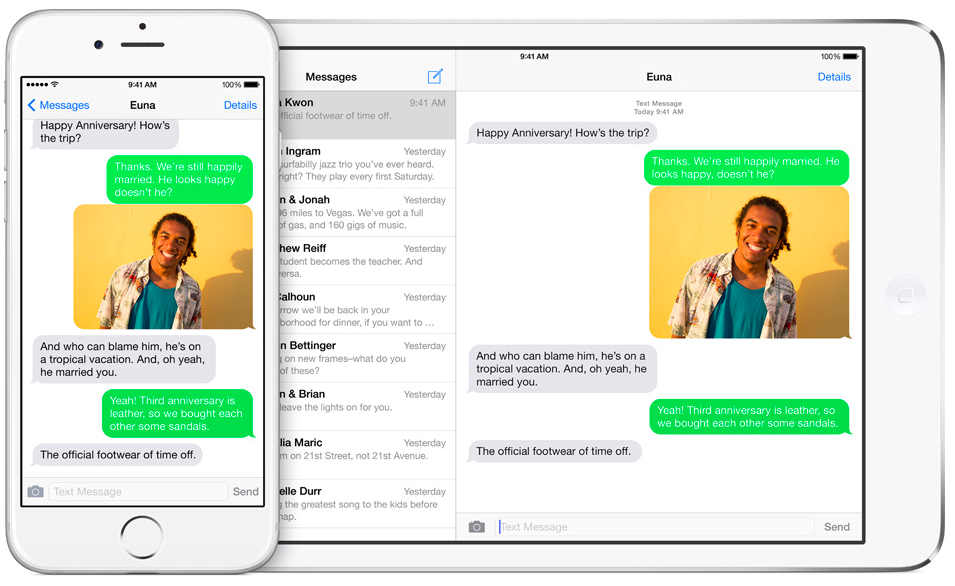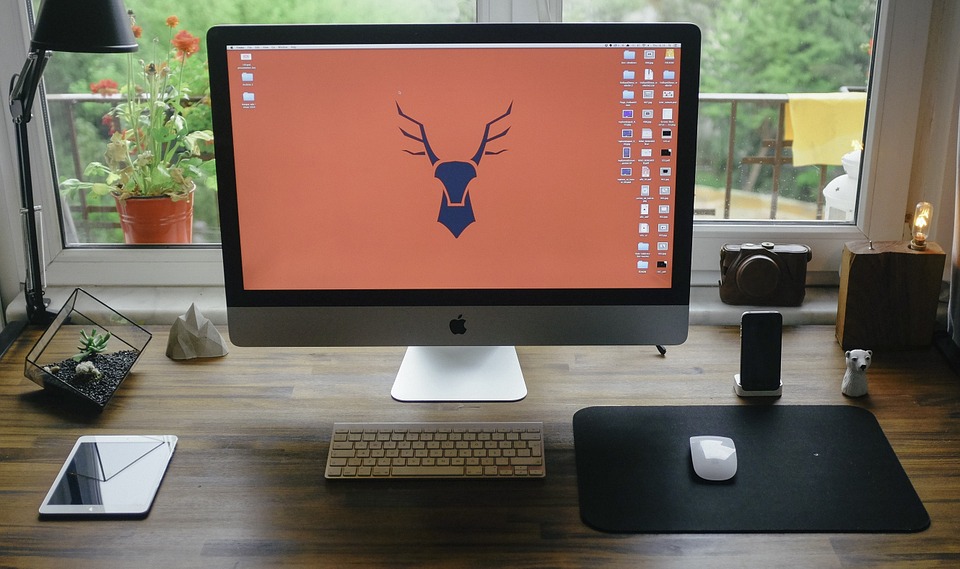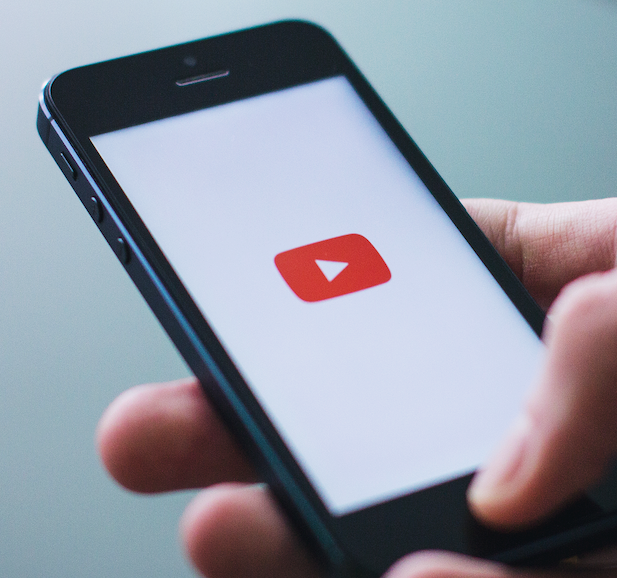2 Wege: Wie kann man Mac Plug-Ins in Chrome schnell löschen
Möchten Sie Plugins in Chrome vom Mac löschen? Lesen Sie bitte diese Anleitung und können Sie zwei verschiedenen Methode erfahren, versuchen Sie mal, um Plugins in Chrome vom Mac sicher löschen.
![]()
MacClean – Sicheres Optimierungstool für Mac
Mit MacClean können Sie Plugins in Chrome vom Mac löschen und andere Add-Ons vom Mac entfernen. Laden Sie MacClean herunter und optimieren Sie die Leistung vom Mac. Laden und probieren Sie es kostenlos >
Möchten Sie Plugins in Chrome vom Mac löschen? Möchten Sie Ihr Browser schneller machen? Hier gibt es zwei Methoden, die Ihnen helfen. Lesen Sie bitte weiter und folgen Sie den Schritten, können Sie diese Erweiterungen direkt in Chrome entfernen oder mit MacClean komplett löschen.
Teil 1: Mac Plugins in Chrome auf einmal löschen
Mit MacClean kann der Nutzer Plugins in Chrome vom Mac komplett löschen und alle dazugehörigen Dateien mit gleichzeitig mit einem Klick entleeren. MacClean hat zwei Teile für Reinigung: Bereinigung und Dienstprogramme. Mit diesen Funktionen können Sie die Junk-Dateien vom Mac reinigen, einzelne Dateitype sicher entfernen, indem Ihr Mac optimieren und vor Gefahr schützen.
Schritt 1: Zuerst laden Sie MacClean auf Ihrem Mac > Öffnen Sie MacClean > Wählen Sie „ Erweiterungsmanager“ unter „Optimierungstool“.
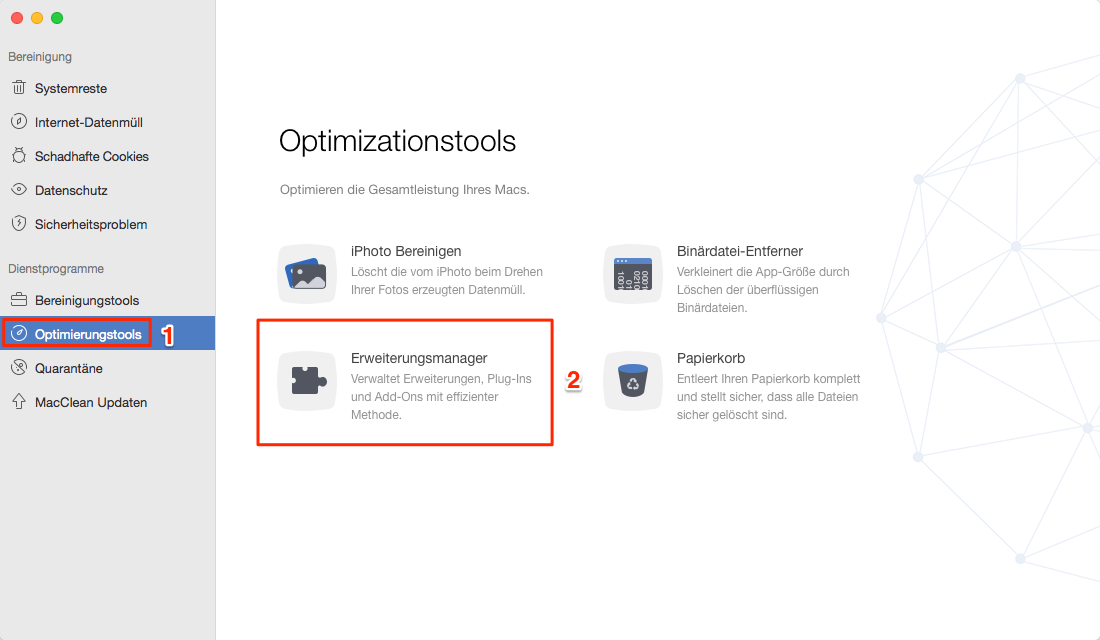
MacClean starten und Erweiterungsmanager wählen – Schritt 1
Schritt 2: Wählen Sie „Chrome “ > Klicken Sie auf „Löschen“ und entfernen Sie gewünschte Erweiterungen > Klicken Sie auf „Löschen“.
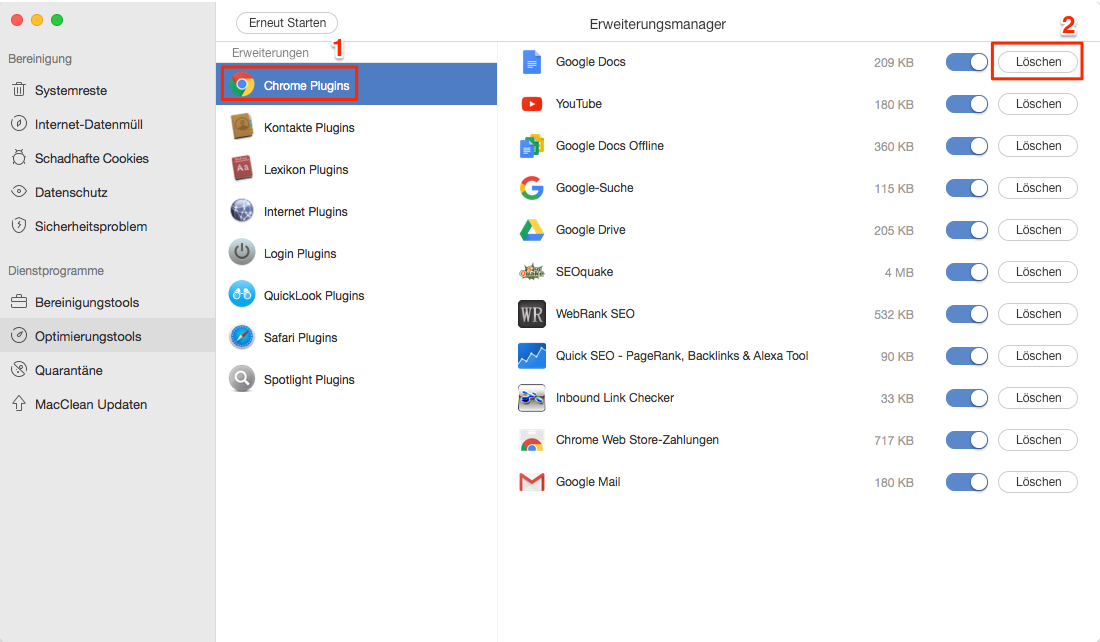
Schnell! Plugins in Chrome vom Mac löschen – Schritt 2
Wenn Sie einige Plugins ewig nicht löschen möchten, können Sie den Knopf neben „Löschen“ aktivieren, wird PhoneClean die nie scannen.
Teil 2: Mac Plugins in Chrome manuell löschen
Schritt 1: Öffnen Sie den Browser „Chrome“ am Mac > Klicken Sie auf die Menü von Chrome > Dann klicken Sie auf „Einstellungen“.
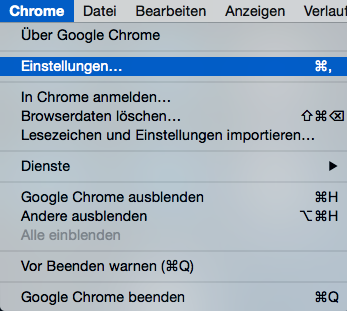
Einstellungen unter der Menü von Chrome
Schritt 2: Wählen Sie „Erweiterungen“ aus > Dann löschen Sie Plugins in Chrome, die Sie entfernen möchten.
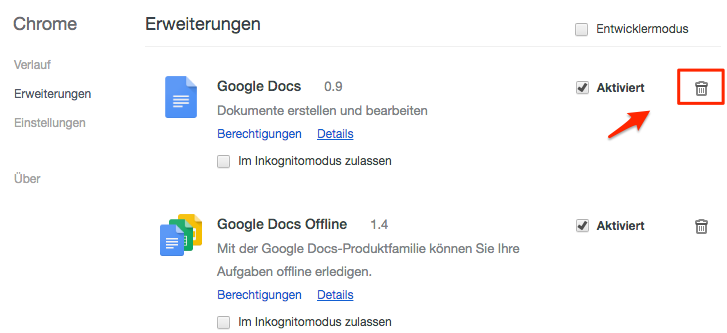
Plugins in Chrome löschen
Fazit
Über MacClean können Sie Plugins in Chrome löschen und andere Erweiterungen vom Mac komplett scannen und verwalten. Laden Sie MacClean herunter und probieren Sie mal, indem Mac mit einem Klick optimieren. Teilen Sie bitte den Tipp mit Freunden und wenn Sie Frage haben, lassen wir wissen!
 MacClean®
MacClean®
Hilft Junk-Dateien auf dem Mac automatisch herausfinden und gründlich entleeren.
Gratis Herunterladen 955,295 Leute herunterladen